Производительность – это один из параметров, важнейших для пользователя в процессе эксплуатации ПК. Чтобы использовать ресурсы грамотно, пользователь должен следить за состоянием своего компьютера, систематически оптимизировать его работу, иметь хорошую антивирусную программу, способную блокировать вмешательства в функционирование систему, но это помогает не всегда. Чем больше защитных компонентов придумывают разработчики для операционных систем, тем изощрённее становятся мошенники, внедряя вредоносные или условно безопасные компоненты в популярные утилиты, часто скачиваемые потребителями для рабочих или игровых целей. Одним из таких элементов является программа Zaxar Game Browser, не вызывающая опасений у пользователя в силу названия, но оказывающая большое влияние на ресурсы ПК. Рассмотрим в статье, что собой являет этот софт, насколько опасным для пользователя является его установка на ПК, и как блокировать воздействие приложения на ресурсы компьютера.
Скорее всего вам уже пришлось столкнуться с непонятным появлением на экране нового значка в виде красного круга с символом Z внутри и названием Zaxar Game Browser, что интерпретируется многими как появление нового браузера в системе. Всё бы было хорошо, новый браузер не является помехой для работы, но со временем придётся столкнуться с утерей ресурсов ПК без наличия на то причин, регулярными «глюками» системы, и многими другими неприятностями, проявляющимися следующими ситуациями:
Естественно, вышеописанные нюансы заставляют искать причину неприятных моментов, выяснять, что стало фактором для упадка производительности ПК. Выявить «прожорливый» компонент позволяет стандартная проверка процессов в «Диспетчере задач», анализа и изучения программ, работающих на компьютере и засоряющих систему. Оказывается, безобидный по названию Zaxar Game Browser, грузит процессор более чем на пятьдесят процентов.
Что же это за программа, с именем Zaxar Game Browser, самовольно «поселившаяся» в системе, властвует в компьютере без ведома пользователя?
Утилита хоть и не является вредоносным компонентом сама по себе, но несёт скрытую угрозу в виде повышенного ресурсопотребления, направления пользователя по несанкционированным сайтам, с высокой вероятностью засорения системы неактуальной информацией и риском внедрения вирусов на ПК. Исходя из этой информации, следует сделать вывод, что Zaxar Game Browser – это не тот программный продукт, на который можно не обращать внимания, так как его деятельность если и не всегда критическая для компьютера, то далеко не безобидная по критериям безопасности.
Если обсуждаемый игровой браузер не является явным вирусом, а пользователь не загружал и не устанавливал этот компонент на свой ПК, возникает логичный вопрос, как приложение смогло просочиться в систему? Программа попадает на компьютер посредством так называемого бандлинга, являющегося процессом установки продукта в систему вместе с загружаемым популярным контентом: в случае с утилитой Zaxar, при установке бесплатной игры, в состав которой входит сторонний компонент. Разработчики программы «Захар» позиционируют свою продукцию как игровой браузер, позволяющий узнавать актуальные новости в игровом мире, но на самом деле пользователь получает тормозящий компьютер, массу неактуальной информации и рекламы.
Причиной попадания приложения в систему выступает банальная невнимательность пользователя: при установке программ редко кто читает лицензионные соглашения, вслепую соглашаясь с условиями установки, для более быстрого завершения процесса. Совместно с устанавливаемой игрой на ПК устанавливается параллельно и приложение Zaxar, внедряясь в систему. Обезопасить себя от внедрения вирусного программного обеспечения есть возможность посредством эксплуатации только лицензионного контента, или же внимательным изучением «Правил использования программы» при её установке, с предпочтением ручной установки вместо автоматической, что позволит «отсеять» добавочные модули. Если же приложение властвует на ПК, значит превентивные меры уже не актуальны, вам придётся заняться удалением реальной угрозы для устройства в лице Zaxar Game Browser.
При осознанной, либо самовольной установке возникает только один вопрос относительно Zaxar Games Browser – как удалить это вредоносное программное обеспечение.
Хотя некоторые пользователи говорят, что программа не несёт в себе никакой угрозы, это не совсем так. Тут речь идёт о вредоносном рекламном модуле, способном принести с собой множество нежелательных файлов и скрытых процессов.
Итак, как удалить утилиту Zaxar Game Browser. Стандартные попытки деинсталляции приложения не дают эффективного результата, не позволяя убрать его с компьютера полностью. При удалении утилиты стандартным способом, через «Программы и компоненты», пользователь может столкнуться с проблемой в виде извещения Runtime error, или «Ошибка выполнения», или же, если процесс успешно выполняется, на ПК остаются следы активной «жизнедеятельности» программы, что и дальше влияет на производительность компьютера. К удалению программ вирусной категории требуется специальный, комплексный подход, имеющий направление не только на деактивацию самой программы, но и на ликвидацию всех её компонентов, внедрившихся в рабочие браузеры, загрузочные и системные файлы. Регламент осуществления процедуры не сложный, но требует точного и комплексного подхода, с последовательным выполнением следующих манипуляций:
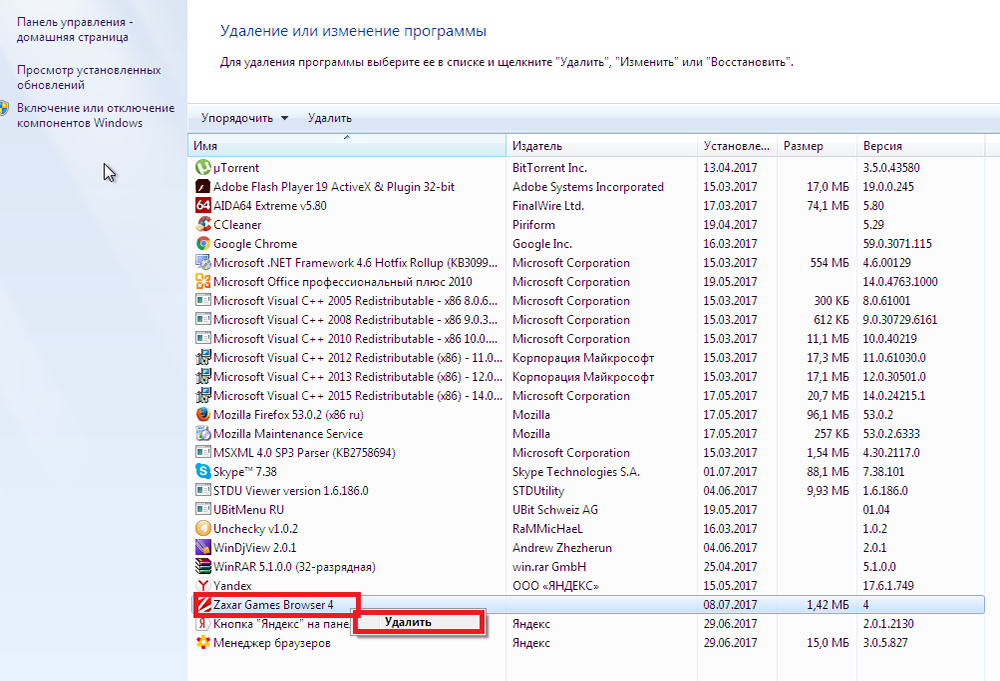
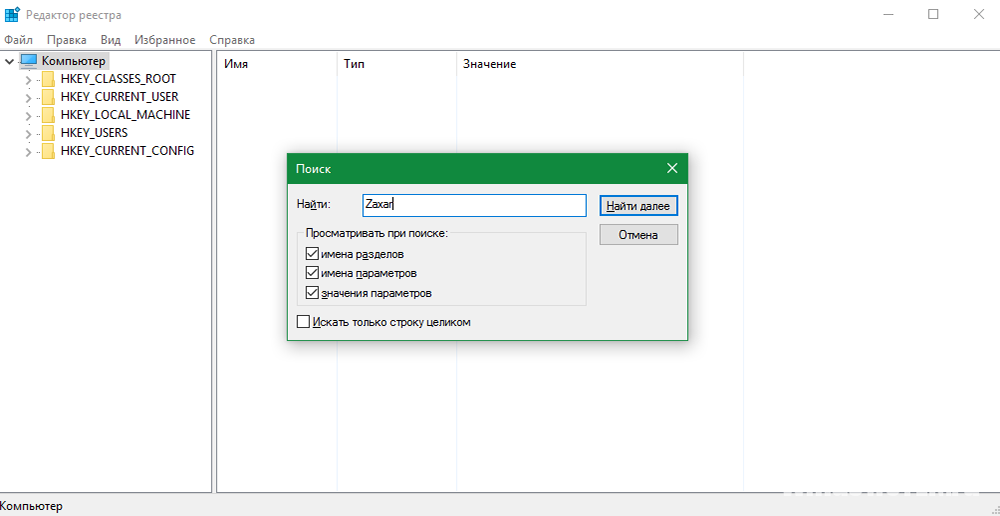
Представленная инструкция во многом даёт понять, как удалить Zaxar Game Browser, но порой остаточные файлы всё равно остаются. И их обязательно нужно убрать с компьютера.
При выполнении всех перечисленных выше рекомендаций рекламный вредоносный модуль действительно исчезнет. Но закономерным желанием любого юзера, который столкнулся с тёмной стороной этого рекламного модуля, будет тотальное уничтожение вредителя.
Если пользователь заинтересован в том, как удалить полностью со своего компьютера приложение Zaxar Games Browser, то тут дополнительно рекомендуется сделать ещё несколько обязательных процедур.
Задача заключается в том, чтобы удалить все папки, которые наверняка останутся после очистки ПК от рекламного модуля. К сожалению, стандартные инструменты, а порой и специальные утилиты, эти папки удалить не могут.
Чтобы удалить Захар Геймс, который неизвестно как оказался на вашем компьютере, нужно вручную избавиться от личных папок приложения. Обычно они располагаются по 2 каталогам:
Нелишним будет также заглянуть в папки автозагрузки, откуда нужно удалить ярлыки вредоносного программного обеспечения.
Это обычно 2 корневых каталога:
Как видите, рекламный модуль может действительно глубоко забраться в ваш компьютер, оставляя за собой следы и сохраняя угрозу для компьютера.
Бывалые пользователи ещё советуют зайти в папку AppData/Local/Temp. Это папка с временными файлами, откуда есть смысл удалить временные файлы. Такая рекомендация связана с тем, что тут может оставаться установщик вредоносного рекламного модуля. А потому повышается вероятность запуска самоустановки. Причём сам пользователь ничего и не заподозрит.
Пройтись по всем дискам и папкам специальными утилитами будет правильным решением. Это окончательно избавит компьютер от любых следов, имеющих отношение к Zaxar Games.
На этом работу по удалению Zaxar Game Browser можно считать выполненной. Остаётся только ещё раз проверить систему на наличие вирусов и перезагрузить компьютер. Как альтернативный вариант ручному устранению неблагонадёжных объектов из компьютера некоторые специалисты рекомендуют задействовать ресурсы специализированных программ, таких как AdwCleaner или Malwarebytes, но в случае с глубоко внедрившимся в систему вирусом Zaxar этот метод может не дать стопроцентного результата.
Следуя рекомендациям, прописанным в статье, каждый пользователь сможет самостоятельно эффективно справиться с вредоносной программой Zaxar или его «собратьями», которых в нынешнее время множество в сети. Помните, что надёжная антивирусная программа, работающая на постоянной основе на ПК, позволит избежать заражения компьютера, даже если вирус имеет статус условно безопасного продукта.